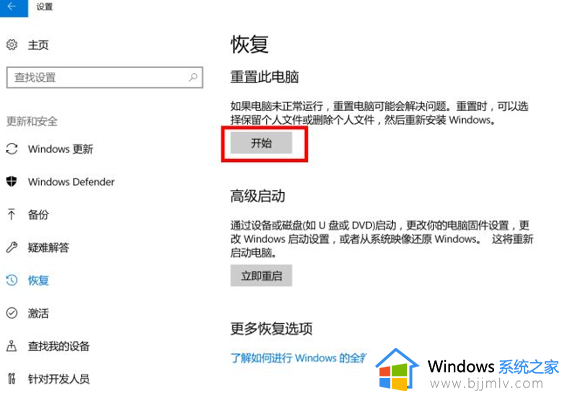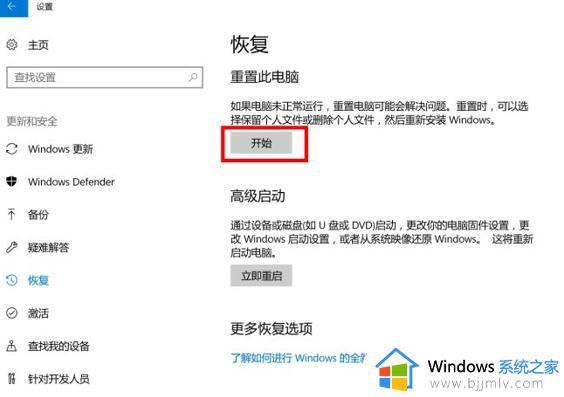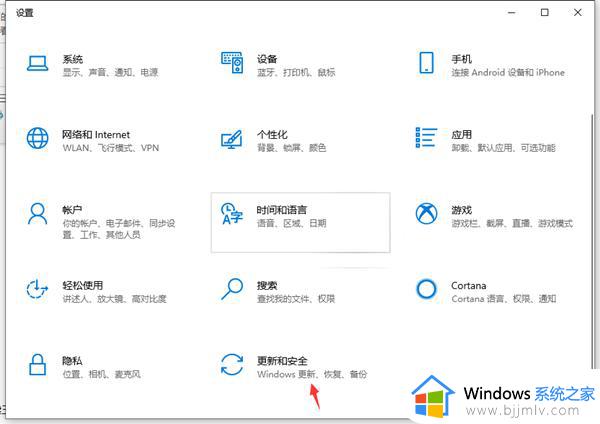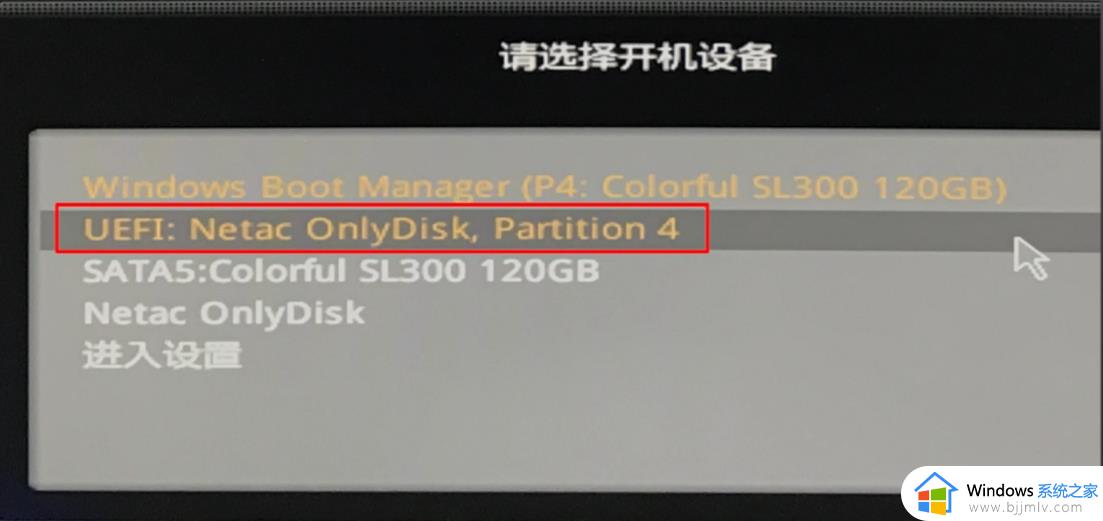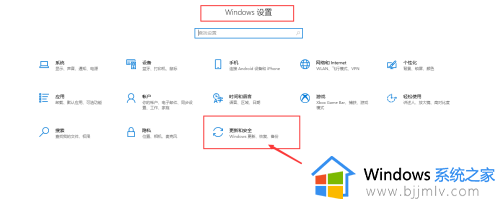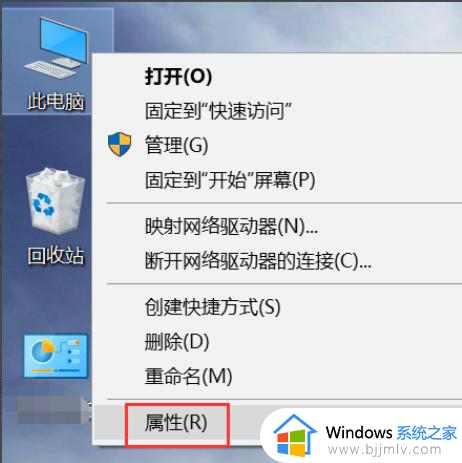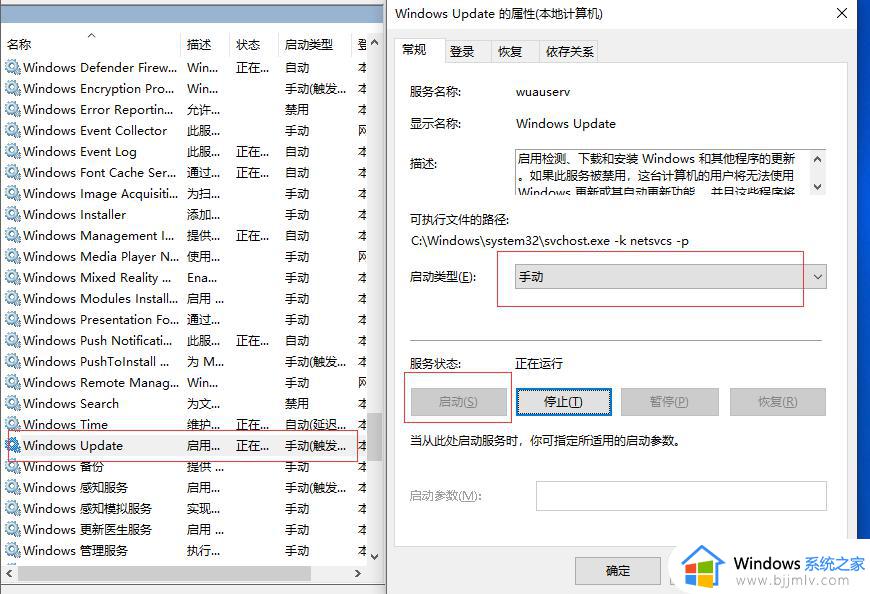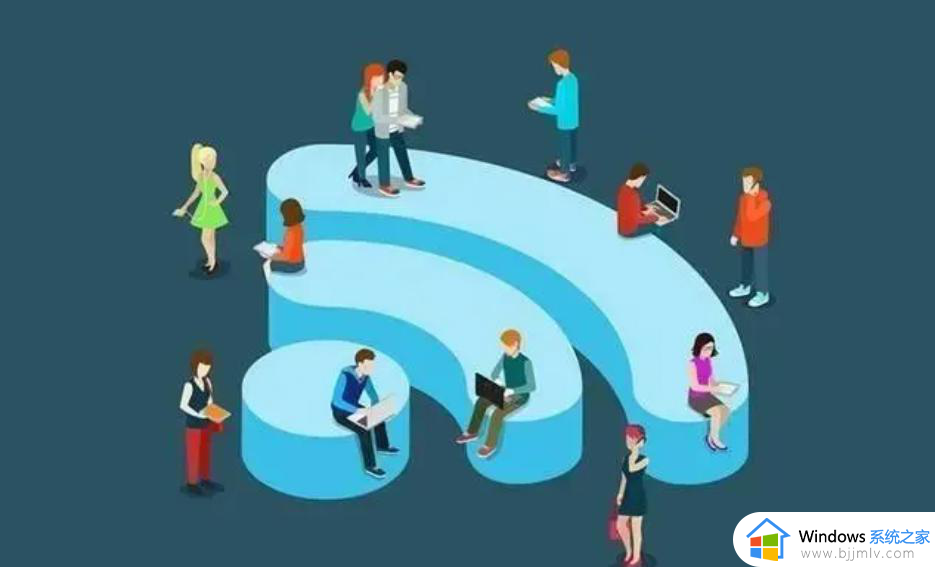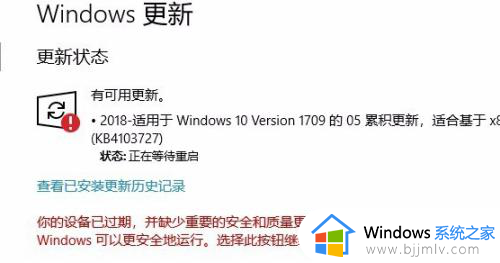win10重置失败怎么解决 win10重置失败的解决办法
更新时间:2024-05-12 10:00:00作者:run
在使用win10系统的过程中,有时候我们可能会遇到需要重置系统可能会失败的情况,让人感到困惑和焦虑。对此win10重置失败怎么解决呢?下面我将为你介绍win10重置失败的解决办法。

win10系统无法重置该怎么办:
方法一:如果电脑可以正常进入win10系统,就使用系统自带的工具重置系统
1、打开开始菜单,点击设置按钮,选择更新和安全
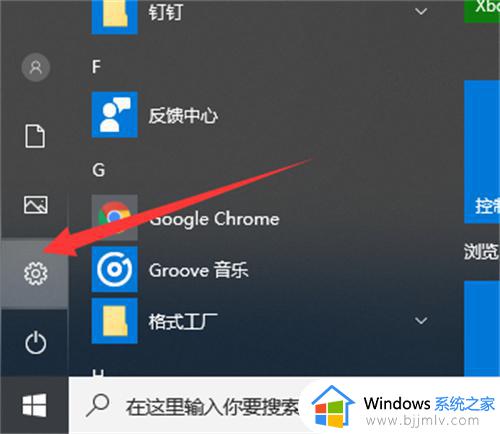
2、选择左侧的恢复,点金重置此电脑选项下的开始按钮
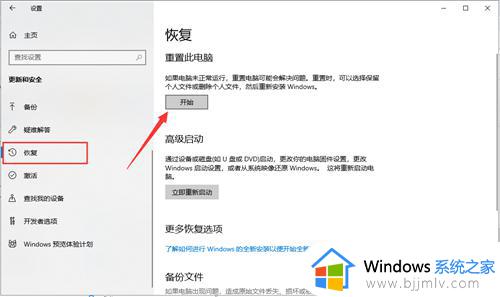
3、选择一个选项

4、之后等待安装win10系统

方法二:无法进入系统,我们就采取进入高级选项的方法恢复系统
1、按下开机键,出现win10徽标界面时按下电源键强制关机,重复三次后出现电脑自动修复界面,完成后点击高级选项

2、选择疑难解答
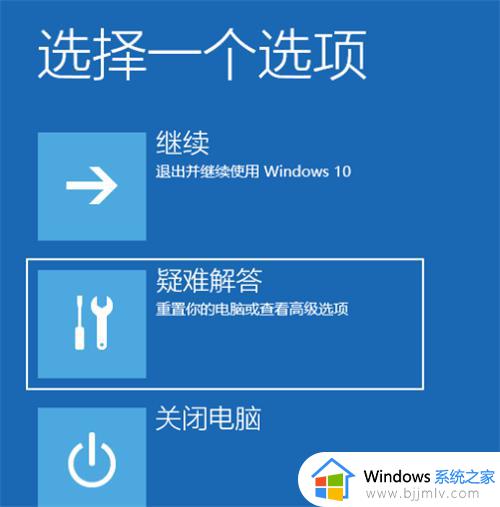
3、选择高级选项
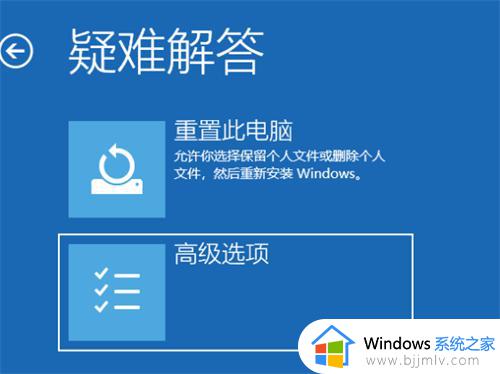
4、可以使用启动修复尝试修复系统问题,如果有系统备份的话也可以选择系统还原

以上就是win10重置失败的解决办法的全部内容,有遇到这种情况的用户可以按照小编的方法来进行解决,希望本文能够对大家有所帮助。